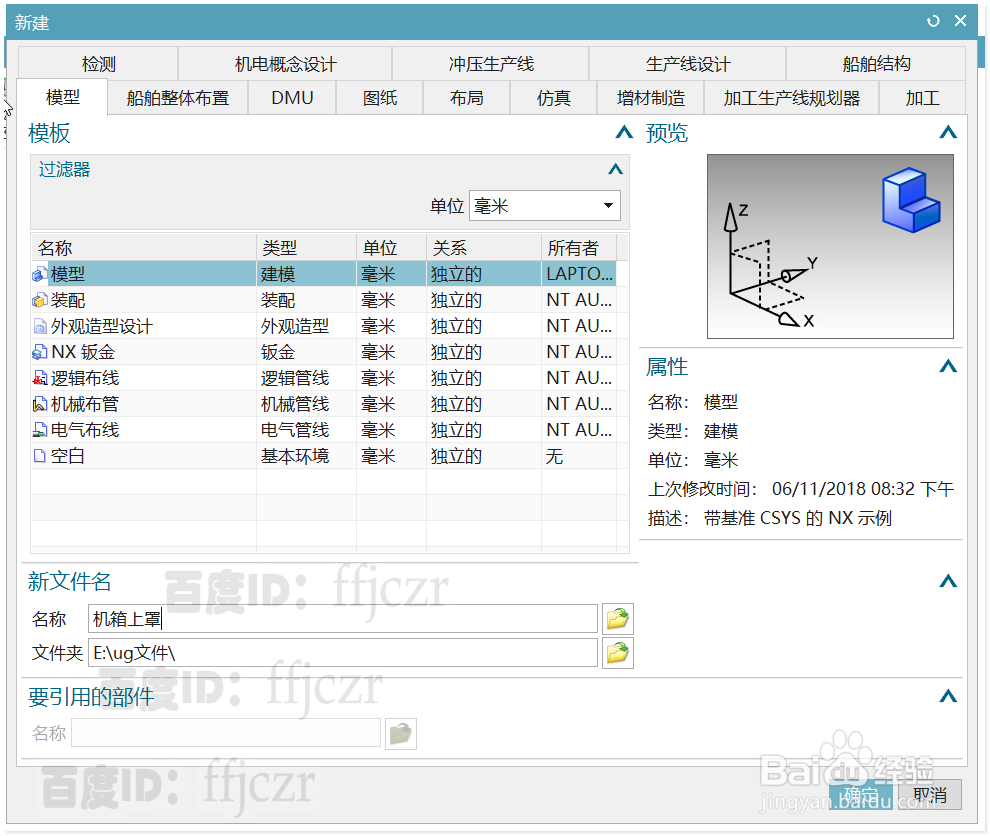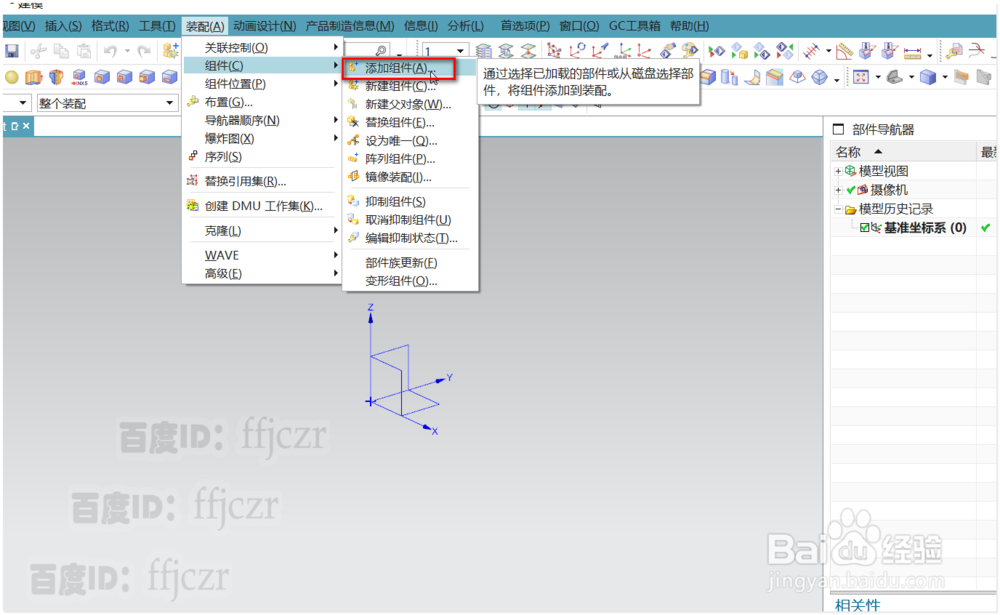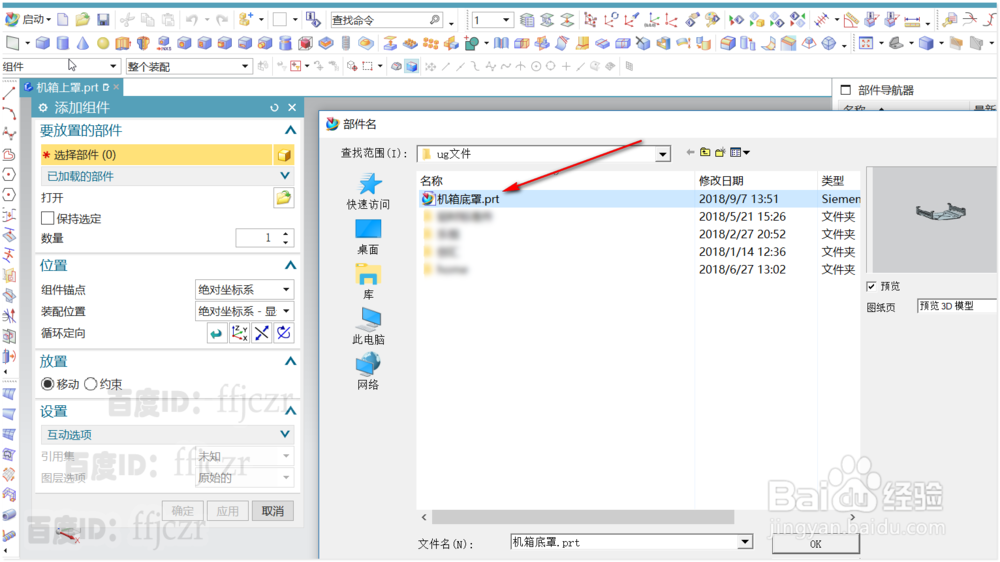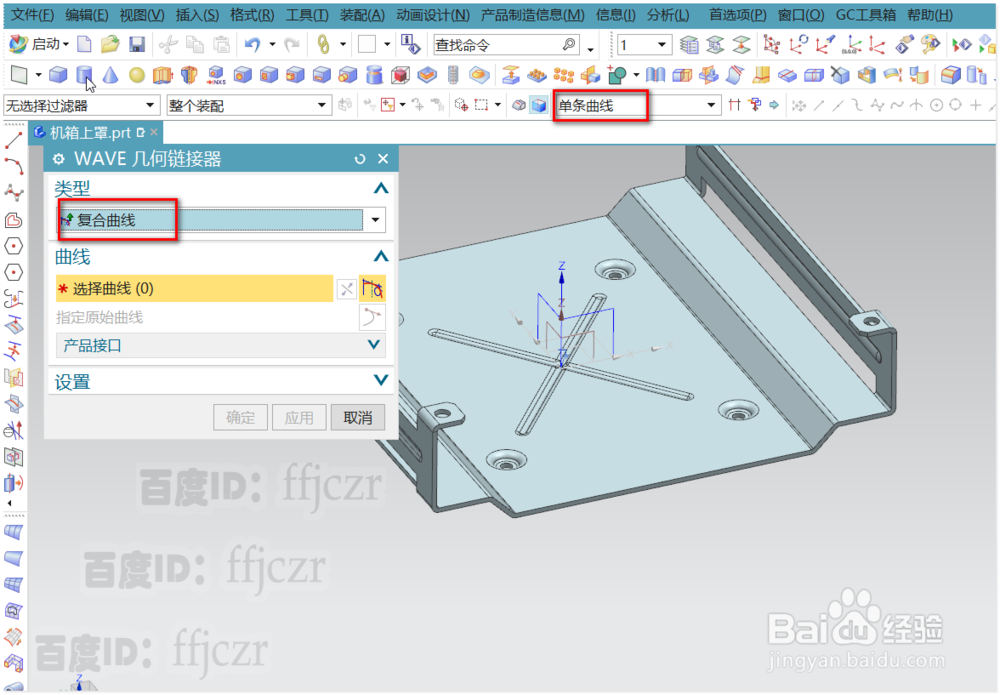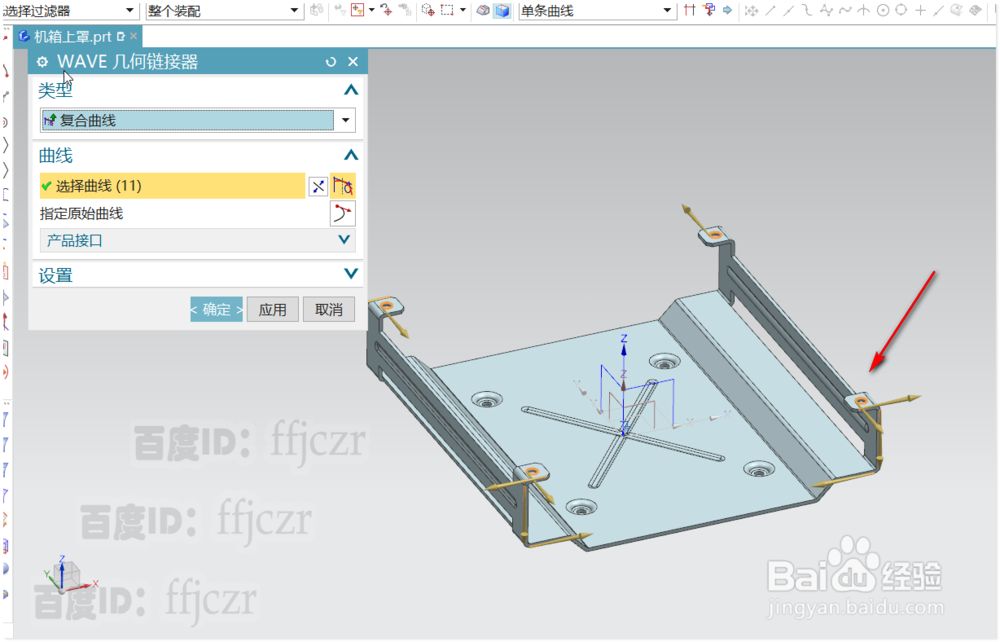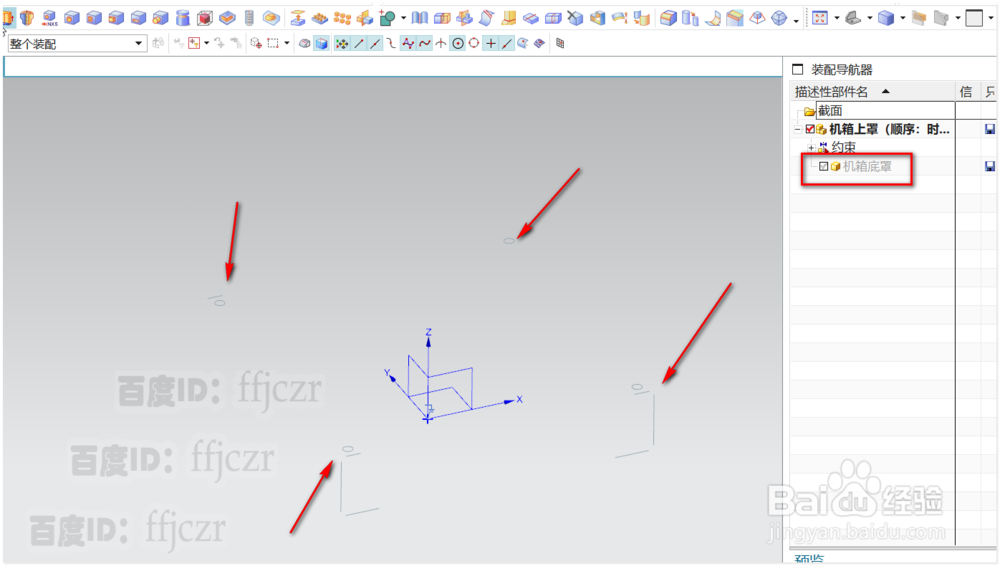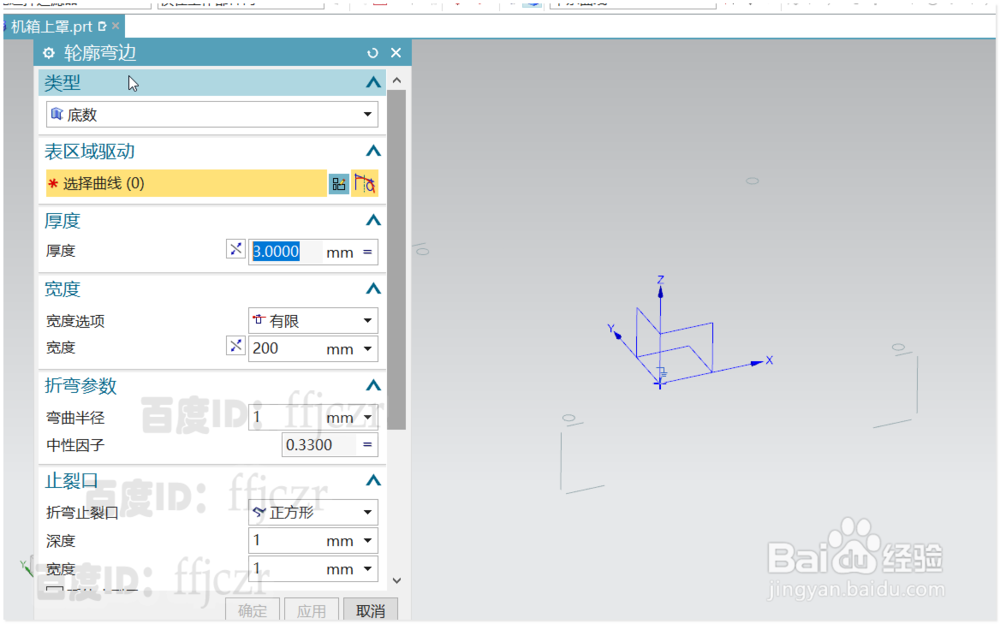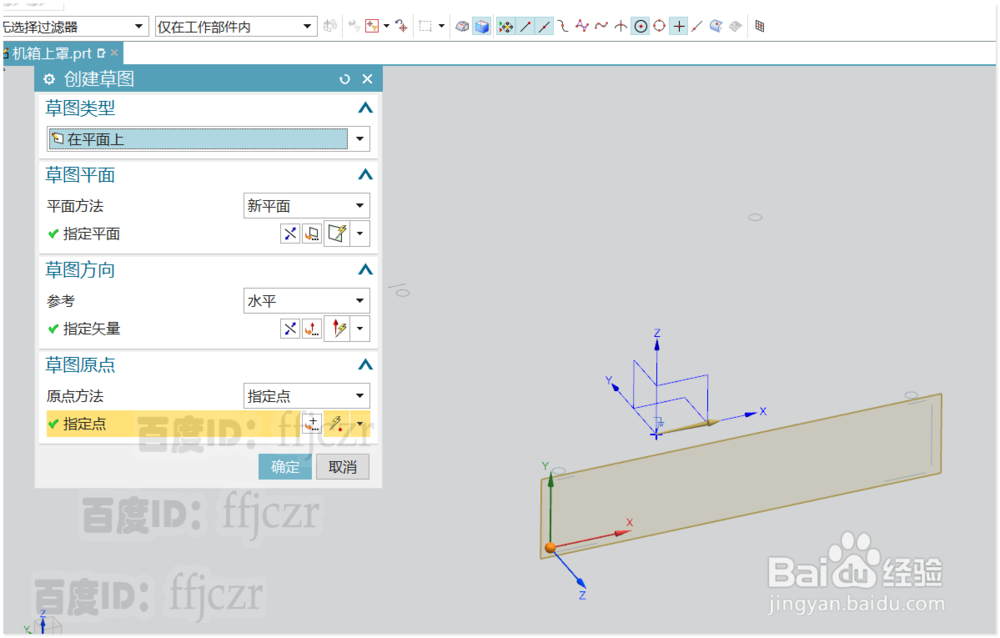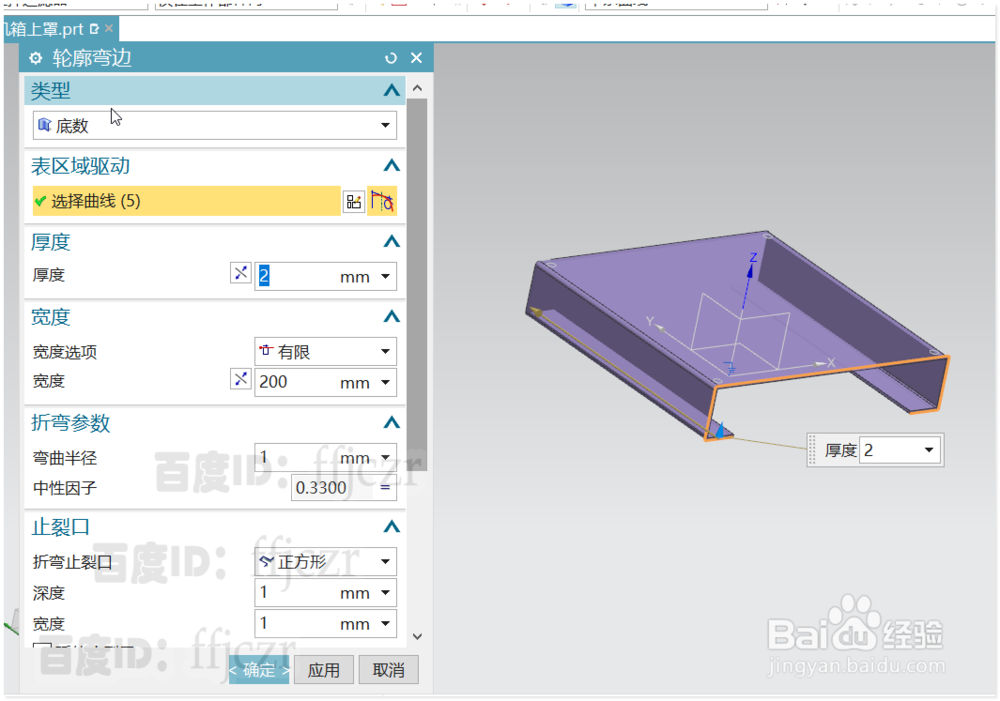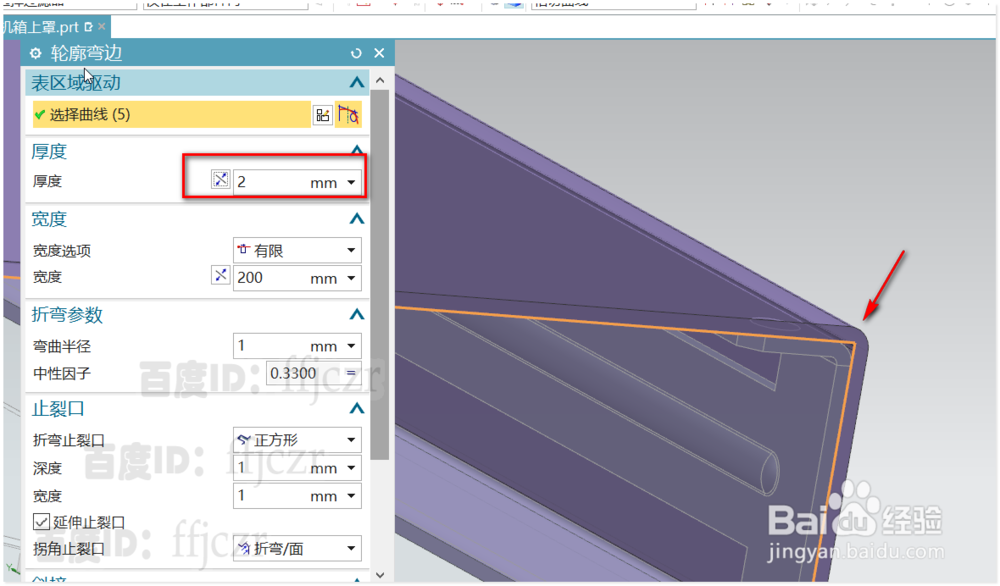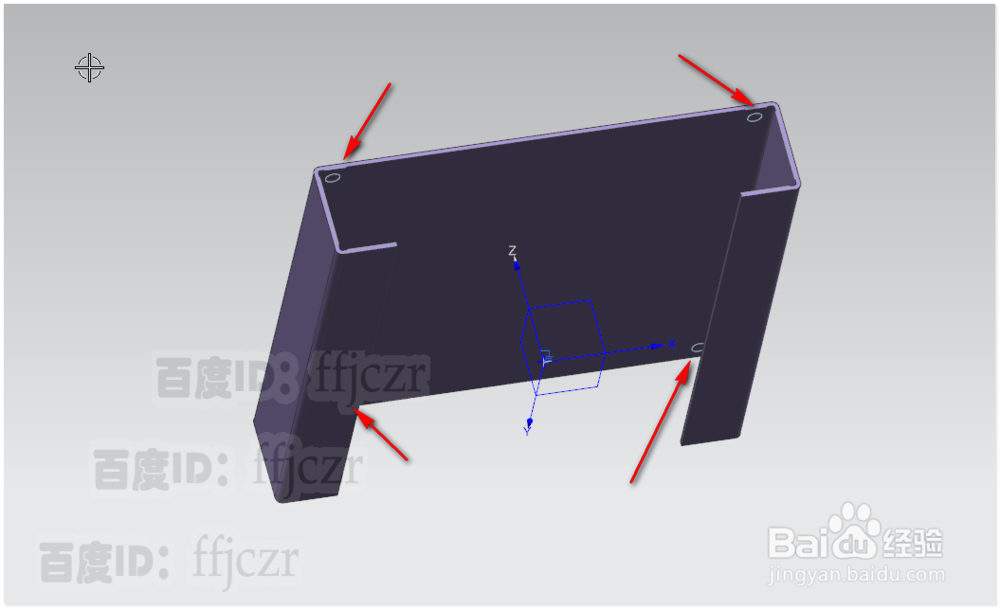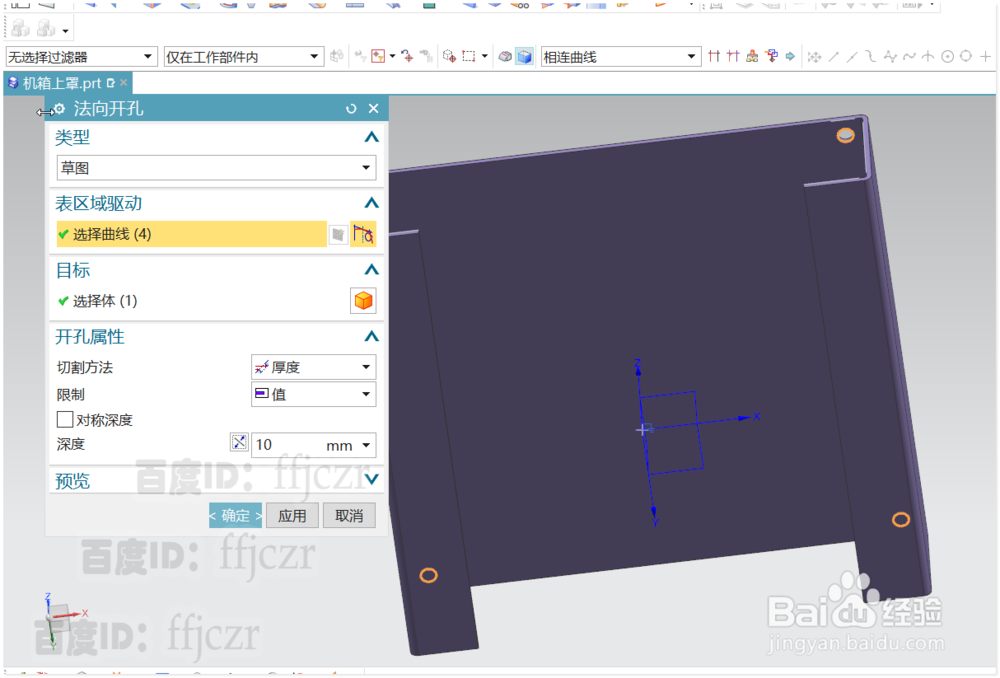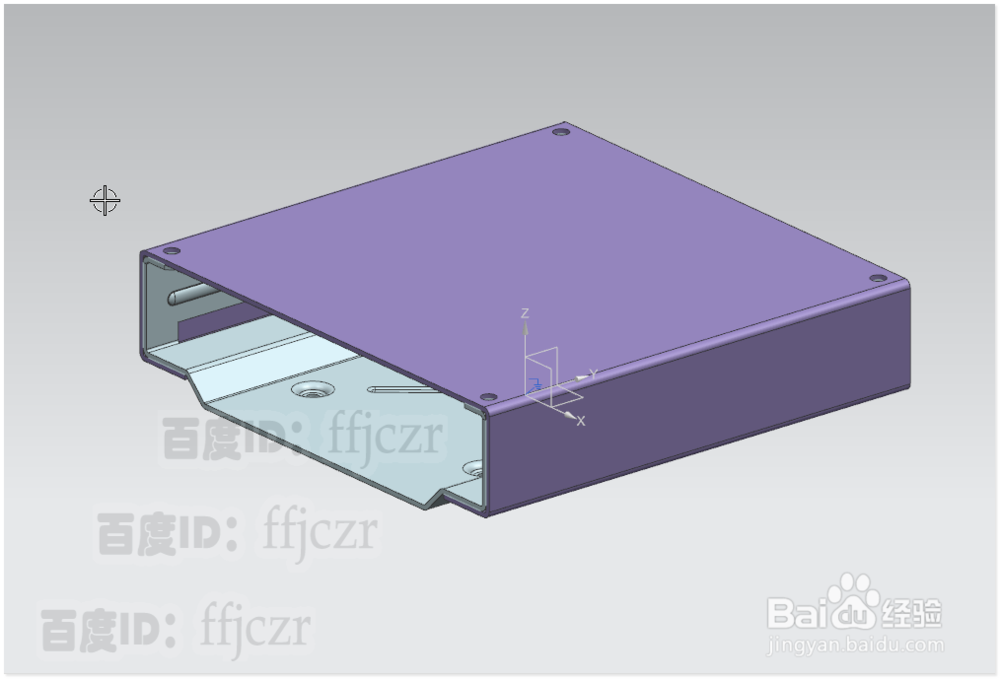UG12.0如何用已有模型创建出新的组件
1、 新建一个建模文件取名“机箱上罩”;如果要和“机箱底罩”进行装配,就要将新建的文件保存到同一位置。不然关闭软件后,再次打开会出现报错。
2、 点开装配菜单,在组件的展开列表中选择添加组件;在弹出的对话框中找到上次创建的机箱底罩。机箱底罩被加载进了建模工作区中。
3、 有了机箱底罩作为参考就可以轻松创建新的配件--机箱上罩。上罩与底瓞傲玉氯罩为一装配体,其中的长宽和孔位都要相互配合才能完美装配。 激活WAVE几何链接器,在弹出的对话框后,修改选择模式为单条曲线,链接器的类型为复合曲线。
4、 选择机箱底罩的相关轮廓线,这里要选取的轮廓线为底罩上的四个孔,以及底罩轮廓弯边的最大轮廓边;如图所示。只要选取前部的轮廓边作为参照即可。得到参考线后将底罩隐藏。
5、 激活钣金模式,选用轮廓弯边命令;选用上步得到的复合线(两条竖线),创建一个新的草绘平面。
6、 在草图模式中,用轮廓线照着第四步取得的参考线绘制出完整的轮廓截面线。回到轮廓弯边对话框,厚度为2,宽度为200,弯曲半径为1;确定后得到机箱的主体。
7、 显示机箱底罩,可以看到上罩与底罩相互产生了干涉。双击上罩打开对话框,更改厚度的方向;即可得到二者的完美装配体。
8、 将底罩再次隐藏,上罩还有孔要开呢。选用法向开孔命令,表区域驱动就选择第四步得到的四个圆。最后上罩开孔完成。显示底罩可以看到,二个装配组件可以完美组合。
声明:本网站引用、摘录或转载内容仅供网站访问者交流或参考,不代表本站立场,如存在版权或非法内容,请联系站长删除,联系邮箱:site.kefu@qq.com。
阅读量:42
阅读量:68
阅读量:37
阅读量:87
阅读量:95